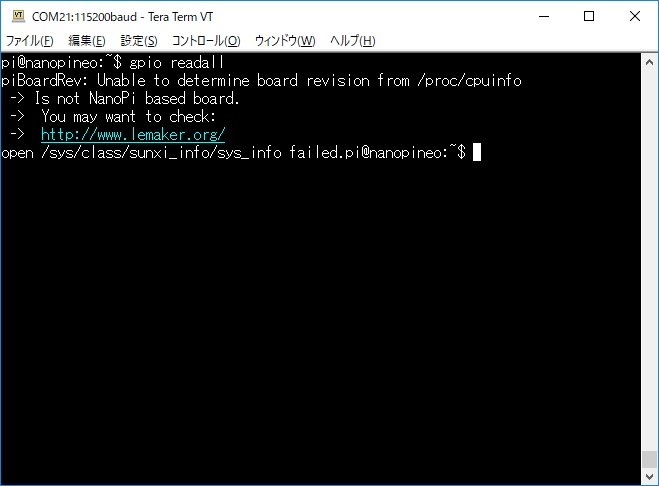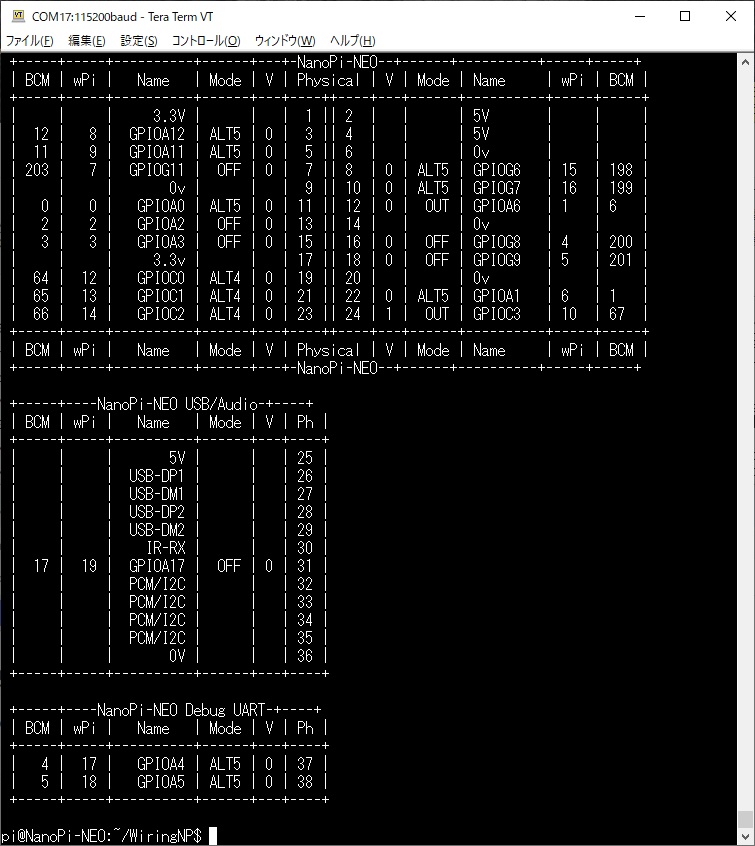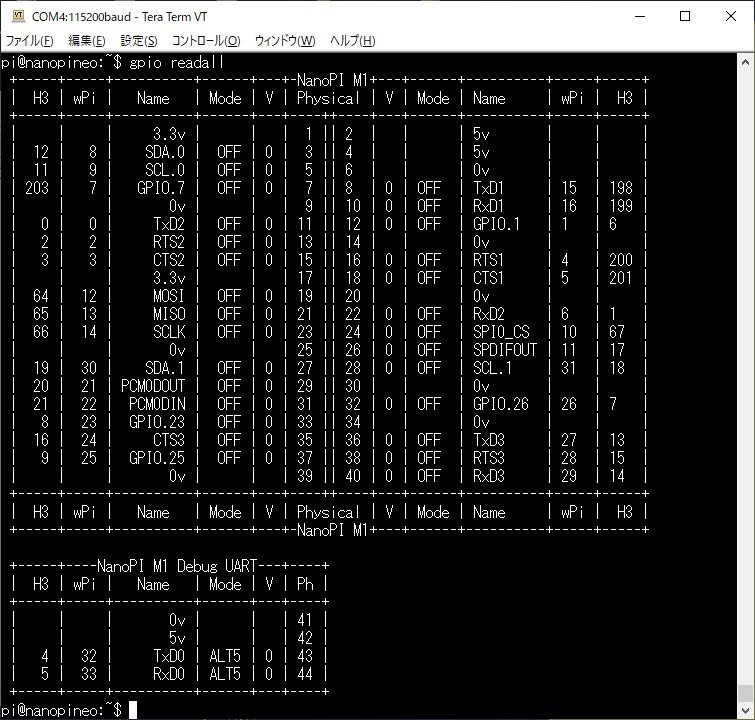#include <stdio.h>
#include <signal.h>
#include <wiringPi.h>
int running = 1;
void sigcatch(int sig) {
printf("catch signal %dn", sig);
running = 0;
}
int main (int argc, char **argv) {
int pin1 = 32; // OnBoard TX
int pin2 = 33; // OnBoard RX
if (wiringPiSetup() == -1) {
printf("wiringPiSetup Fail\n");
return 1;
}
signal(SIGINT, sigcatch);
pinMode(pin1, OUTPUT);
pinMode(pin2, OUTPUT);
while (running) {
digitalWrite(pin1, 1);
digitalWrite(pin2, 0);
delay(1000);
digitalWrite(pin1, 0);
digitalWrite(pin2, 1);
delay(1000);
}
digitalWrite(pin1, 0);
digitalWrite(pin2, 0);
return 0;
}
|